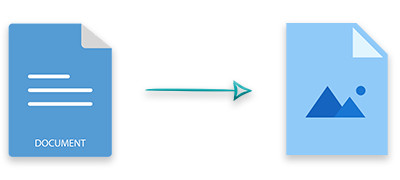
Potřebujete generovat miniatury dokumentu Word programově nebo musíte stránky dokumentu vkládat do svých aplikací? Pokud ano, dovolte mi představit vysokorychlostní a vysoce kvalitní převodník pro převod Word DOC na PNG v C#. Pojďme se tedy podívat, jak provést převod DOC/DOCX na PNG v aplikaci .NET.
Knihovna C# pro převod DOCX na PNG
Pro převod DOC do PNG použijeme Aspose.Words for .NET. Je to výkonná knihovna, která umožňuje vytvářet a zpracovávat dokumenty MS Word. Navíc vám umožňuje převádět dokumenty aplikace Word do formátu PNG ve vysoké kvalitě. Také můžete zdarma převést DOC na PNG.
Můžete si stáhnout knihovnu DLL nebo ji nainstalovat přímo z NuGet.
PM> Install-Package Aspose.Words
Jak převést DOC na PNG v C#
Aspose.Words for .NET vám docela usnadňuje převod DOC/DOCX do požadovaného formátu obrázku. Výstupní formát obrázku můžete nastavit jako PNG, JPEG, BMP, GIF nebo TIFF pomocí SaveFormat enum. Níže jsou uvedeny kroky pro převod DOC/DOCX na obrázek PNG v C#.
- Vložte dokument DOC/DOCX pomocí třídy Document.
- Určete výstupní formát obrázku pomocí třídy ImageSaveOptions.
- Procházejte stránky v dokumentu.
- Převeďte každou stránku v DOC do PNG pomocí metody Document.Save(string, ImageSaveOptions).
Následující ukázka kódu ukazuje, jak převést DOCX na PNG v C#.
// načíst dokument
Document doc = new Document("calibre.doc");
// nastavit výstupní formát obrázku pomocí SaveFormat
var options = new ImageSaveOptions(SaveFormat.Png);
// procházet stránkami a převádět je na obrázky PNG
for (int pageNumber = 0; pageNumber < doc.PageCount; pageNumber++)
{
// Uložit stránku jako PNG
options.PageSet = new PageSet(pageNumber);
doc.Save(pageNumber + "_page.png", options);
}
C# Uložit DOCX jako PNG s přizpůsobením
Můžete také ovládat převod DOC na PNG pomocí různých možností. Můžete například nastavit horizontální rozlišení, vertikální rozlišení, celkové rozlišení, měřítko, formát pixelů, jas, barevný režim, kontrast a barvu papíru. Níže jsou uvedeny kroky k přizpůsobení převodu DOC na PNG v C#.
- Načtěte soubor DOC pomocí třídy Document.
- Určete výstupní formát obrázku pomocí třídy ImageSaveOptions.
- Nastavte požadované možnosti, jako je ImageBrightness, ImageContrast atd.
- Procházejte stránky v dokumentu.
- Převeďte každou stránku do formátu PNG pomocí metody Document.Save(string, ImageSaveOptions).
Následující ukázka kódu ukazuje, jak ovládat převod C# DOC na PNG pomocí různých možností.
// načíst dokument
Document doc = new Document("calibre.doc");
// nastavit výstupní formát obrázku pomocí SaveFormat
var options = new ImageSaveOptions(SaveFormat.Png);
// změnit jas a kontrast obrazu
// oba jsou na stupnici 0-1 a standardně jsou na 0,5
options.ImageBrightness = 0.30f;
options.ImageContrast = 0.7f;
// změnit horizontální rozlišení
// výchozí hodnota pro tyto vlastnosti je 96,0 pro rozlišení 96 dpi
options.HorizontalResolution = 72f;
// procházet stránkami a převádět je na obrázky PNG
for (int pageNumber = 0; pageNumber < doc.PageCount; pageNumber++)
{
// Uložit stránku jako PNG
options.PageSet = new PageSet(pageNumber);
doc.Save(pageNumber + "_page.png", options);
}
Zdarma převodník C# DOC na PNG
Můžete získat bezplatnou dočasnou licenci a převádět soubory DOC na PNG bez omezení hodnocení.
Závěr
V tomto článku jste se naučili, jak převést Word DOC/DOCX na PNG obrázky v C#. Navíc jste viděli, jak ovládat převod DOC na PNG pomocí různých možností. Kromě toho můžete prozkoumat další funkce nabízené Aspose.Words pro .NET pomocí dokumentace. Své dotazy můžete také zveřejňovat na našem fóru.